Amazonの出品アカウントを登録し初期設定が済めば、実際に商品を出品することになります。
出品には自分のアカウントでAmazonにログインし、セラーセントラルから商品登録を行うことになります。
ここでは、初心者が初めてAmazonに出品するための具体的な方法について、
・商品の出品の2種類の方法
・相乗り出品する場合
・新規出品する方法
などを順を追って説明します。
なお、Amazonへ出品する前の初期設定の方法やアカウント登録後の各種設定方法については、下記にリンクを掲げていますのでこちらも併せてご覧ください。
⇒Amazonへの初期設定方法、アカウント登録後の各種設定方法
目次
1 商品出品の2種類の方法
Amazonに出品するための商品登録は「相乗り出品」と「新規出品」の2通りの方法があります。
◆相乗り出品とは?
1つの商品に対して複数の人が同じ商品を出品することで、すでに販売されている商品に対して後から別の業者が出品することをいい、すべての出品者が同じページに出品することになります。
その結果、価格競争を生む傾向が強く、ライバルが値段を下げていくと、こちらも仕方なく安くせざるを得ないというデメリットがあり,ほとんど利益が出ないということも起こってきます。
◆新規出品とは?
新規出品というのは、大口出品者のみが行うことができるのもので、別の販売ページを新しく作成して販売する方法で、自分のオリジナルの販売ページが作成できるので、販売で利益を生むためのページを自由に作成することができます。
また、販売者の工夫次第で独立したページになるため、価格競争が起きにくく、相乗り対策をすれば独占して販売することが可能になります。
その反面、商品登録、出品情報入力、商品説明文の作成、商品画像の登録など、独自ページ作成にかなりの手間がかかリます。
どちらの出品方法で販売するにしても、販売方法の登録はAmazonの「セラーセントラル」から行うことになります。
【Amazonセラーセントラルの画面】
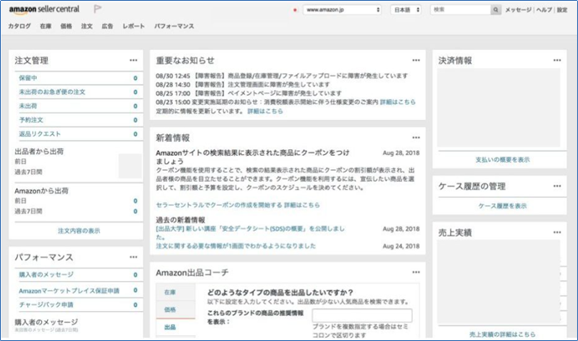
2 相乗り出品する場合
相乗り出品は、既にAmazonで販売している商品に相乗りして出品する方法なので、新たに商品ページ作る必要がないのですぐに出品することができます。
通常、商品を登録するには、商品写真、商品名、商品のメーカーや型番、サイズや素材、重さ、商品の特長や注意書きなどを登録する必要がありますが、相乗りにすると販売価格・出品個数・コンディション(新品や中古から選択)程度の登録で済みます。
相乗り出品には、①商品ページからのリンクから出品、②セラーセントラルページで商品を検索して出品の二つの方法があります。
①商品ページからのリンクで出品
次の手順で出品情報を入力します。
・商品ページの右側にある『マーケットプレイスに出品する』ボタンをクリックする。
↓
・セラーセントラルページが表示される
↓
・そのまま出品情報を入力し、『保存して終了』をクリック。
② セラーセントラルページで商品を検索して出品
次の手順で出品情報を入力します。
・Amazonセラーセントラルの『カタログ』から、『商品登録』をクリック。
↓
・出品商品の『商品名・JANコード、ASINなど』を検索窓に入力して検索
↓
・商品のコンディションを選択する。
↓
・出品情報のページで、SKU、販売価格、在庫数、コンデションなどの出品情報を入力し『保存して終了』をクリック。
※SKUとは、出品者がその最小の管理単位(商品)に設定する「商品管理番号」のことを指します。商品を識別する
ための固有コードです。
※SKUは「半角英数字で40文字以内」であれば出品者が好きに設定できます。
3 新規出品する場合
①Amazonの商品登録に商品がないかどうかを確認する
セラーセントラルの「Amazonのカタログから商品を検索する」から出品しようとする商品が登録されていないかを確認します。Amazonでは同一の商品がAmazon内にあれば、相乗り出品で出品するよう規約で定められています。
②セラーセントラルで商品を登録する
・ セラーセントラル の管理画面の「在庫」から表示される「商品登録」をクリックします。
↓
・「Amazonで販売されていない商品を追加します」をクリックします。
↓
・カテゴリーを選択する画面が表示されたら、「出品したいカテゴリー」を選びます。
ただし、次の商品を出品する場合は、Amazonに事前に申請が必要となります。
時計
ジュエリー
アパレル、シューズ、バッグ、
ヘルス&ビューティー、
コスメ、
食品&飲料
ペット用品
↓
・「カテゴリー選択」から、出品しようとしている商品の「カテゴリー」を選択します。
↓
・商品の詳細を入力するページが表示されます。
商品の詳細について表示された画面に従い、次の項目を入力します。
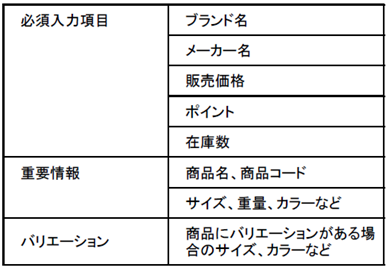
商品情報は後ほど追加や編集ができるので、とりあえず必要な項目に入力します。
③ 出品情報を登録
出品情報の入力は「コンデション」、「販売価格」、「在庫」の3項目になります。
〇コンデションは以下の項目に分けられます。
・新品
・中古- ほぼ新品
・中古- 非常に良い
・中古- 良い
・中古- 可
・コレクター商品ー新品
・コレクター商品- ほぼ新品
・コレクター商品- 非常に良い
・コレクター商品- 良い
・コレクター商品- 可
中古品の場合は、必ずその状態を正直に書き、後ほどクレームが発生しないように注意が必要です。
〇販売価格
価格は、自分で設定した価格を入力します。
〇在庫
出品者が自分で発送する場合、登録だけなら1を入力します。
一度に大量の商品を出品する場合は、Amazonで在庫管理を効率的にしてもらえる「SKU」というコードの活用とAmazonで発送してもらえる「FBA納品」が便利です。
④ 画像の登録
商品の画像はメインが1枚、サブが5枚の合計6枚が登録できます。
登録する画像には次のガイドラインがあります。
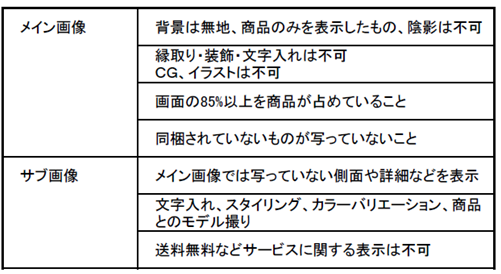
⑤ 画像の説明文の入力
商品の説明は、セラーセントラルの在庫タブの中の「商品紹介コンテンツ」から行います。
商品の説明は次のことを心掛けて、商品の状態を正確・簡潔に書きます。

⑥ キーワードの入力
購入者が検索する際に必要なキーワードを決めます。
自分の商品を探すときに、購入希望者がどのようなワードで検索を行うかを考えて厳選して設定します。
⑦ 商品の詳細説明
商品の説明で、書ききれなかった事項を捕捉します。何もなければ無理に書く必要はありません。
4 まとめ
以上のようにAmazonに出品するにのは数々の手順を踏まなければならず、初心者には少々荷が重いように感じますが「セラーセントラル」の各画面から順を追って行きつ戻りつしながら入力してゆけば多少時間がかかっても出品できます。もしくは、全くの初心者は簡便な方法で出品できる「相乗り出品」から始めて、様子を見てみるのも一つの方法かと思います。

コメントを残す